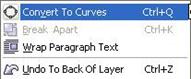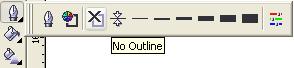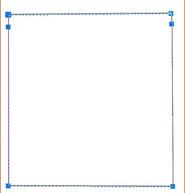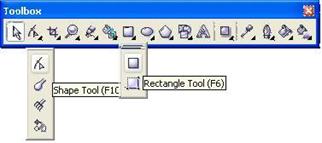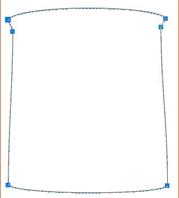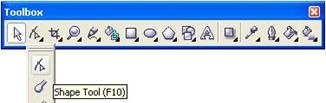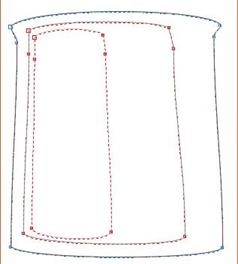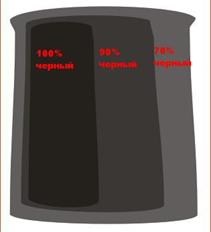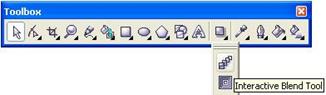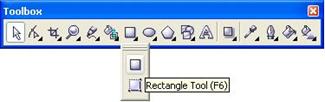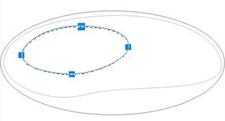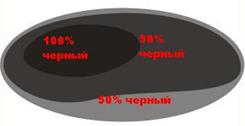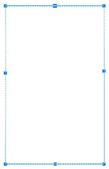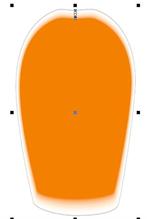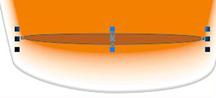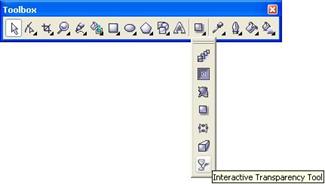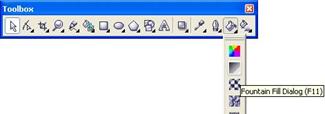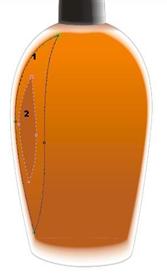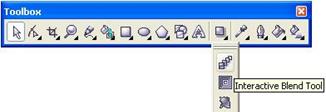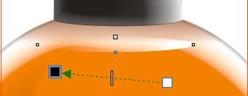Флакон
№ | Действие | Результат |
1 | Не забудьте конвертировать все детали в кривые. |
|
2 | Убирайте контуры, они вам не нужны. |
|
3 | Нарисуем квадрат, с помощью Shape tool (Форма)добавим две точки |
|
4 | Далее с помощью этого же инструмента изменим его. |
|
5 | Нужно копировать его 3 раза (нажимая + или правой кнопкой мыши Copy (Копировать) и каждую следующую копию нужно уменьшать и изменять. |
|
6 | Заливаем. |
|
7 | Используя Blend Tool (Интерактивное перетекание)создаем перетекания. Сначала первую и вторую фигуру, потом последнюю и вторую |
|
8 | Теперь надо повторить все сначала, но только уже с эллипсом. |
|
9 | Также создаем три измененные копии |
|
10 | Также заливаем их. |
|
11 | И также перетекаем с помощью Blend Tool (Интерактивное перетекание). |
|
12 | Третий этап пока - все тоже самое. |
|
13 | Изменяем… |
|
14 | Копируем… |
|
15 | Заливаем… |
|
16 | И перетекаем … |
|
17 | Нарисуйте овал. |
|
18 | Придайте ему прозрачность, используя инструмент Transparency Tool (Интерактивная прозрачность). |
|
19 | Теперь придадим объем. Залете с помощью градиента (Фонтанная заливка) первую фигуру. |
|
20 | После этого создайте одну фигуру, скопируйте, уменьшите и измените. |
|
21 | Теперь нужно сделать небольшой блик. |
|
22 | И примените эффект Transparency Tool (Интерактивная прозрачность). |
|
23 | Создайте фигуру (показано на картинке) и залейте ее оранжевый цветом. |
|
24 | И снова примените эффект Transparency Tool (Интерактивная прозрачность). |
|
25 | Создайте еще одну фигуру. |
|
26 | На этот раз залейте градиентом (фонтанной заливкой). |
|
27 | И снова эффект Transparency Tool (Интерактивная прозрачность). |
|
28 | Все остальное, очень простые действия. |
|
29 | Заливаем первые две R 179 G 71 B 43. А третью градиентом (фонтанной заливкой). |
|
30 | Опять эффект Transparency Tool (Интерактивная прозрачность). |
|
31 | Остается сделать блики. |
|
32 | Прозрачность устанавливаем так: |
|
33 | Добавляем дно и градиент (фонтанная заливка). |
|
34 | Добавляем фон и текст. |
|
Нас находят: как сделать блик в кореле, что можно сделать в кореле, как сделать блики в кореле, блики в кореле, блики в Coreldraw, как сделать блик в coreldraw, как в кореле сделать блик, все уроки по coreldraw, как залить фигуру в coreldraw, coreldraw как залить фигуру

Мы на Facebook